يعد استخدام Android Auto في سيارتك أحد أفضل أنظمة المعلومات والترفيه في السيارة للقيادة بسلام بأقل قدر من التشتيت. يمكنك استخدام تطبيقات مثل الخرائط والموسيقى وحتى الرد على الإشعارات باستخدام الأوامر الصوتية. يصبح من الصعب القيادة واستخدام Android Auto إذا استمر في قطع الاتصال.

يواجه العديد من المستخدمين المشكلة حيث يستمر Android Auto في قطع الاتصال بشكل متكرر. لسوء الحظ ، قد يكون الأمر مزعجًا أثناء القيادة والبحث عن الاتجاهات على الخرائط. فيما يلي بعض الإصلاحات لفصل Android Android كثيرًا.
1. أعد تشغيل نظام المعلومات والترفيه في سيارتك
أولاً ، دعنا نفحص ما إذا كان نظام الاستريو في سيارتك أو وحدة الرأس بها عطل ، مما يجعل Android Auto ينفصل بشكل متقطع. لبدء استكشاف الأخطاء وإصلاحها ، أعد تشغيل وحدة رأس سيارتك.
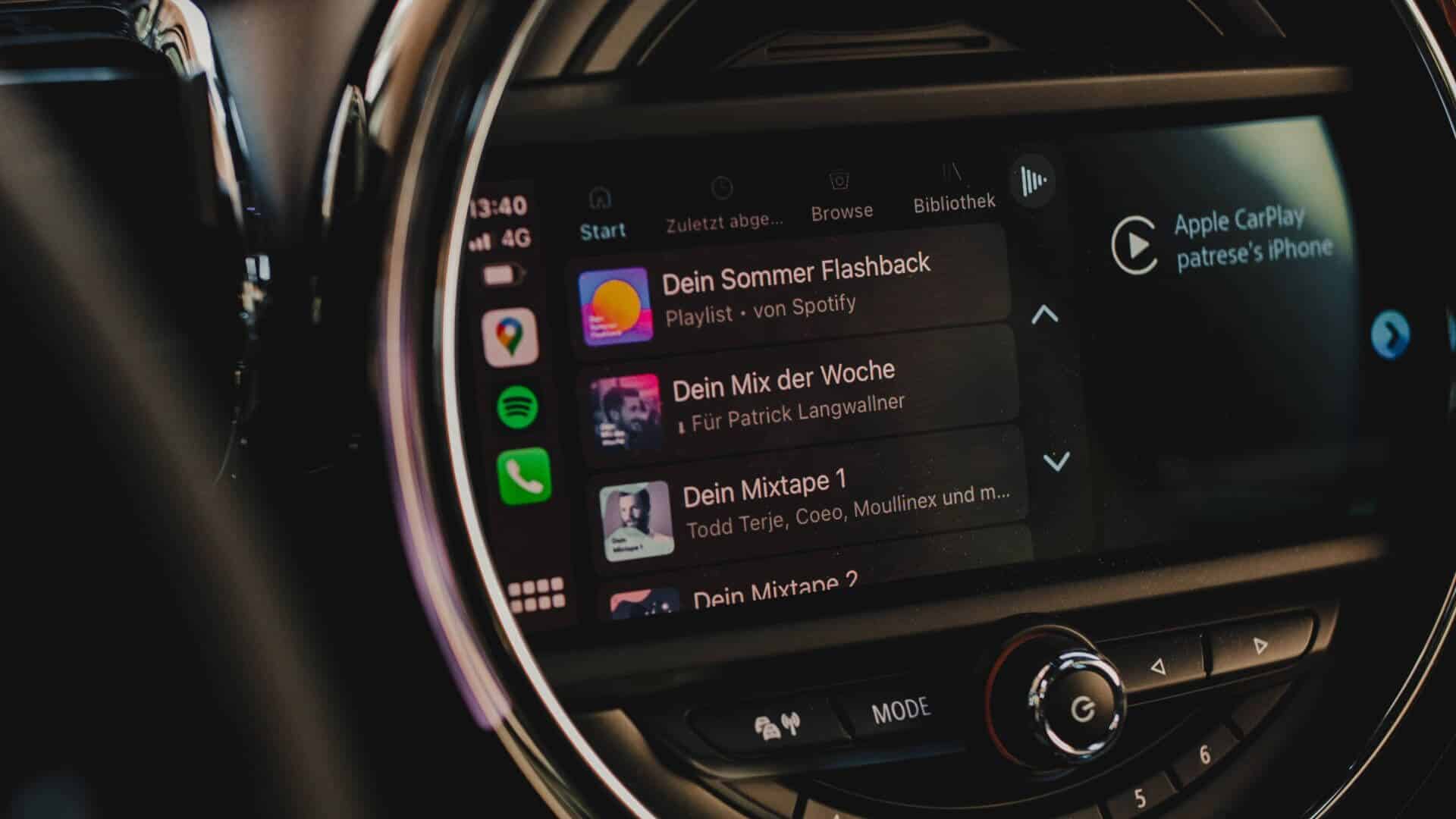
قم بإيقاف تشغيل الإشعال في سيارتك وانتظر حتى يتم إيقاف تشغيل وحدة الرأس تلقائيًا. بعد ذلك ، أعد تشغيل سيارتك واترك نظام المعلومات والترفيه يعمل مرة أخرى. حاول توصيل هاتفك مرة أخرى ، وتحقق مما إذا كان Android Auto يتصل به.
2. استخدم كبل USB مختلف
يساعدك استخدام كبل USB جيد بالتأكيد في تجنب أي مشكلات تتعلق بموثوقية الاتصال. ليست كل كبلات USB مصنوعة من نفس النوع ، والكثير من كبلات USB مخصصة للاستخدام مع الأجهزة الطرفية فقط. لن تتمكن من شحن هاتفك أو نقل البيانات أو حتى استخدام واجهة Android Auto.
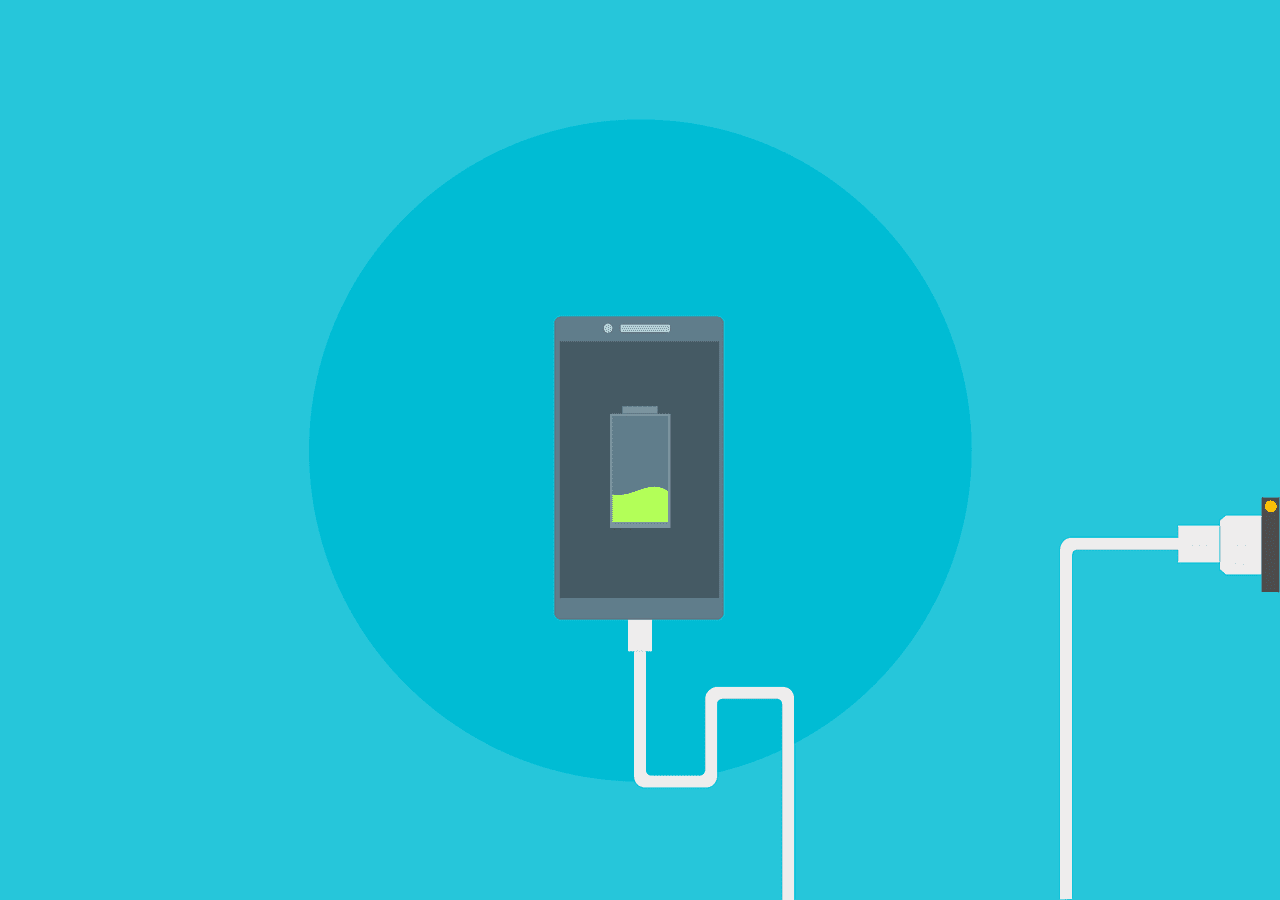
استخدم كبل USB عالي الجودة ، ويفضل أن يكون كبلًا من الطرف الأول من الشركة المصنعة لهاتفك الذكي. إذا كنت تستخدم طرفًا ثالثًا ، فتأكد من أنه يدعم نقل البيانات لأن الكابلات المخصصة للشحن فقط لا تدعم Android Auto. يمكنك إلقاء نظرة على بعض من أفضل كبلات USB-C إلى USB 3.0 التي يمكنك استخدامها لنظام Android Auto.
3. حافظ على تمكين WI-FI و BLUETOOTH في جميع الأوقات
يمكنك استخدام Android Auto في وضعين – سلكي ولاسلكي. إذا كنت تستخدم Android Auto مع الوضع اللاسلكي ، فستحتاج إلى تشغيل البلوتوث وشبكة Wi-Fi على هاتفك الذكي.
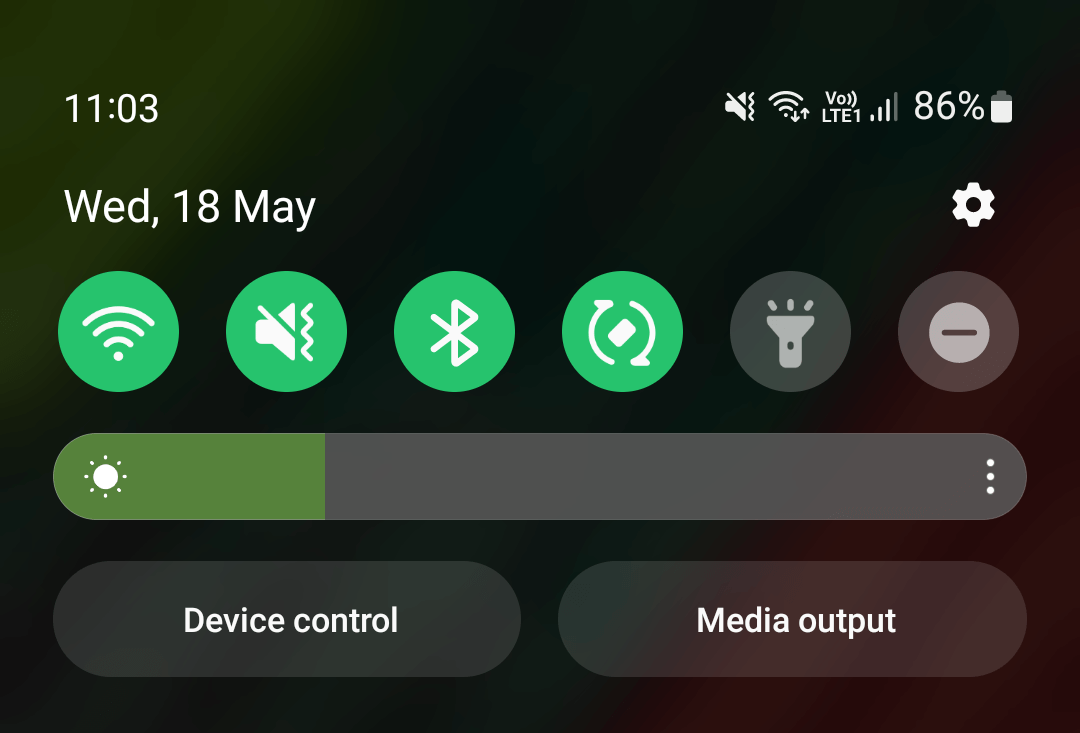
لذا ، اسحب لأسفل من أعلى جهاز Android لفتح مركز الإشعارات للتحقق مما إذا كان تبديل Bluetooth و Wi-Fi قيد التشغيل. إذا كنت قد أوقفت تشغيل أي منهما عن طريق الخطأ ، فقم بتشغيله وربط هاتفك بـ Android Auto مرة أخرى.
4. قم بإيقاف تشغيل وضع توفير البطارية على هاتفك
نظرًا لأن Android Auto يستهلك طاقة البطارية عندما تكون قيد الاستخدام ، فقد تفكر في تمكين وضع توفير شحن البطارية على هاتفك الذكي. ومع ذلك ، يمكن لموفر شحن البطارية إيقاف تشغيل التطبيقات في الخلفية والحد من وظائف هاتفك لتحسين القدرة على التحمل.
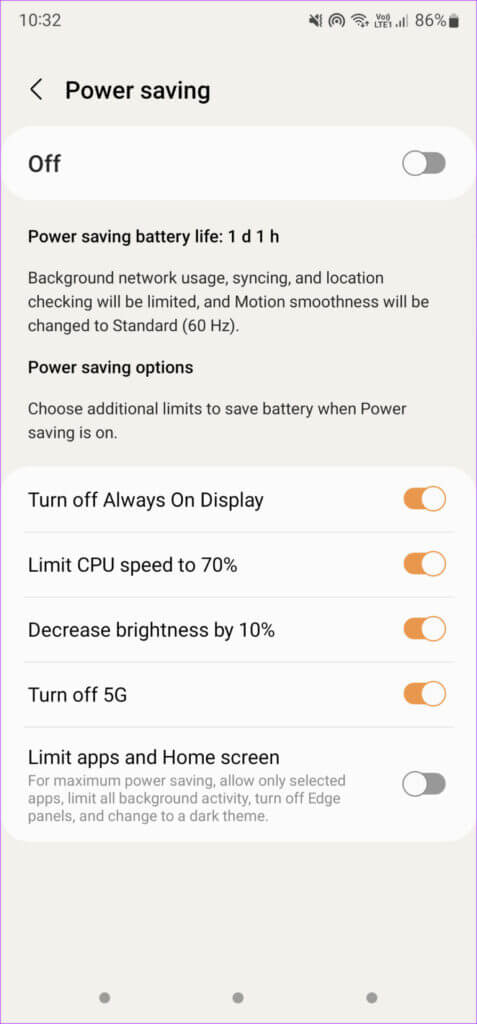
قد يمنع هذا Android Auto من العمل على النحو المنشود. لذلك ، قم بإيقاف تشغيل أوضاع توفير شحن البطارية في هاتفك عند استخدام Android Auto.
5. استخدم ANDROID AUTO في الوضع السلكي بدلاً من الاتصال اللاسلكي
هناك احتمال ألا يتمكن هاتفك الذكي من إنشاء اتصال لاسلكي ثابت مع نظام الاستريو في سيارتك. في مثل هذه الحالة ، قد يستمر قطع اتصال Android Auto اللاسلكي. حاول توصيل هاتفك بالسيارة باستخدام كابل USB لاستبعاد احتمال حدوث أي اهتزازات لاسلكية.
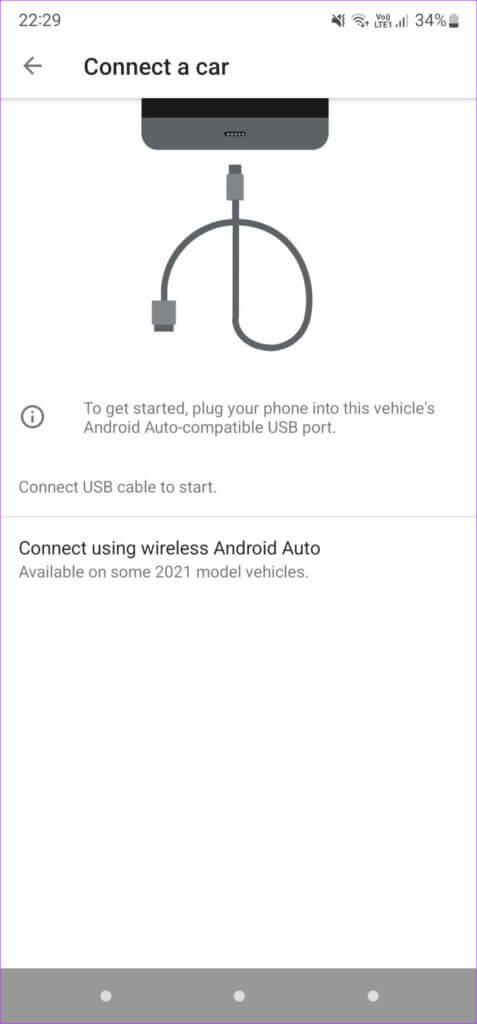
إذا كان Android Auto يعمل بشكل جيد باستخدام كابل USB ، فستحتاج إلى إقران جهاز Android بسيارتك مرة أخرى باستخدام البلوتوث وشبكة Wi-Fi حتى يعمل Android Auto اللاسلكي بشكل صحيح.
6. قم بتحديث تطبيق ANDROID AUTO من متجر PLAY
في بعض الأحيان ، قد لا تدعم واجهة Android Auto تطبيق إصدار قديم . من الممكن أيضًا أن يتسبب إصدار معين من التطبيق في حدوث مشكلات في بعض الأجهزة. أفضل طريقة لمعالجة ذلك هي تحديث التطبيق من متجر Google Play.
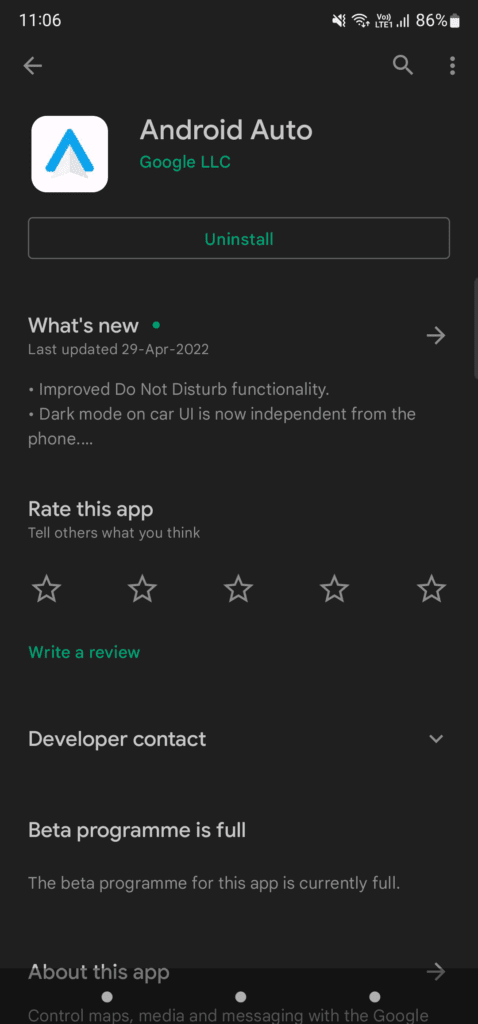
توجه إلى متجر Play على هاتفك الذكي وابحث عن Android Auto. قم بتحديث التطبيق إذا كان هناك تحديث متاح. بمجرد الانتهاء من ذلك ، حاول توصيل هاتفك بـ Android Auto وتحقق مما إذا كان يعمل دون قطع الاتصال.
7. مسح ذاكرة التخزين المؤقت لـ ANDROID AUTO
غالبًا ما يؤدي مسح ذاكرة التخزين المؤقت لتطبيق لا يعمل على النحو المنشود إلى حل المشكلة. يمكنك تجربة القيام بذلك إذا كان Android Auto لا يعمل بشكل جيد. إليك كيفية مسح ذاكرة التخزين المؤقت لـ Android Auto.
الخطوة 1: افتح تطبيق الإعدادات على هاتفك الذكي وانتقل إلى قسم التطبيقات.
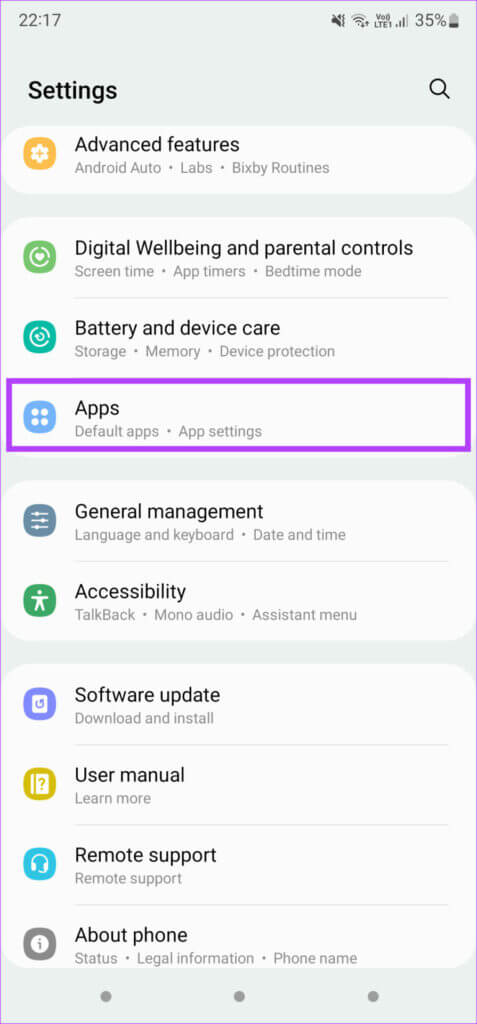
الخطوة 2: قم بالتمرير لأسفل حتى تجد Android Auto واضغط عليه.
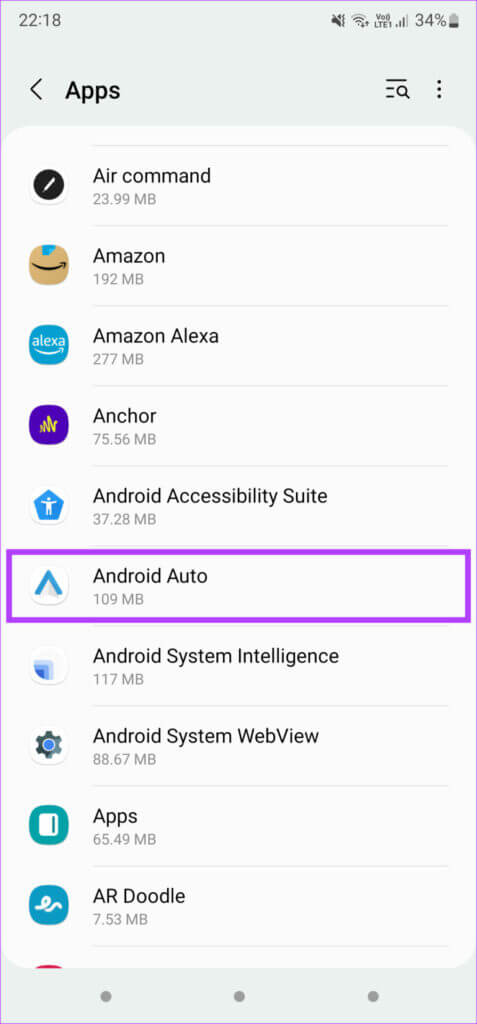
الخطوة 3: حدد خيار التخزين.
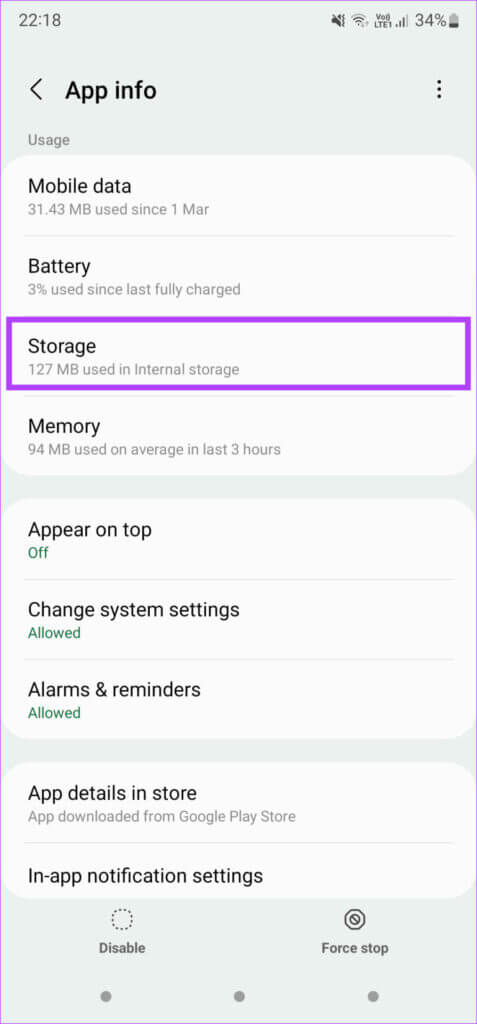
الخطوة 4: الآن ، اضغط على مسح ذاكرة التخزين المؤقت.
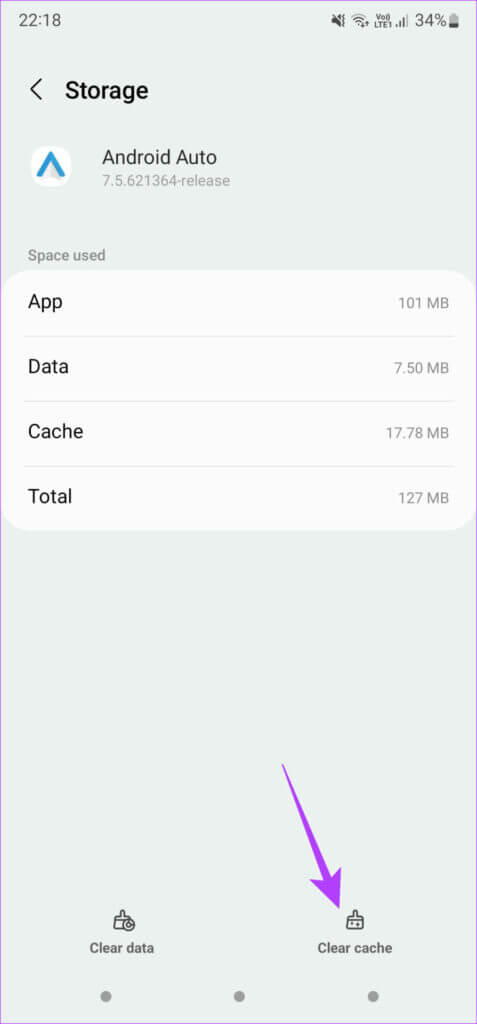
حاول توصيل هاتفك بـ Android Auto مرة أخرى وسيعمل بدون قطع الاتصال.
8. قم بتحديث خدمات GOOGLE PLAY
ترتبط معظم تطبيقات وخدمات Google الافتراضية على هاتف Android بخدمات Google Play. إذا كان تطبيق خدمات Google Play لا يعمل بشكل صحيح أو إذا كنت تستخدم إصدارًا أقدم من التطبيق ، فقد تكون مشكلات قطع الاتصال شائعة.
نوصي بتحديث خدمات Google Play على جهاز Android الخاص بك ومحاولة توصيله بـ Android Auto في سيارتك مرة أخرى.
9. تعطيل تحسين البطارية لـ ANDROID AUTO
يسمح تمكين تحسين البطارية لأحد التطبيقات لنظام Android بإيقاف التطبيق في الخلفية أو منعه من البقاء مفتوحًا لفترة طويلة إذا كان يستهلك قدرًا كبيرًا من الطاقة. قد يؤدي ذلك إلى قطع اتصال Android Auto بشكل متكرر. إليك كيفية تعطيل تحسين البطارية للتطبيق لمنع حدوث ذلك.
الخطوة 1: افتح تطبيق الإعدادات على هاتفك الذكي وانتقل إلى قسم التطبيقات.
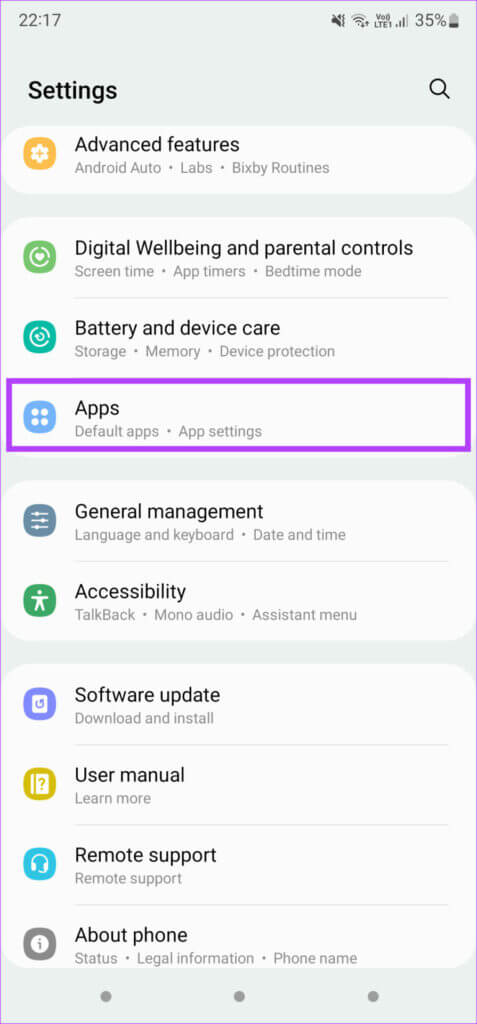
الخطوة 2: قم بالتمرير لأسفل حتى تجد Android Auto واضغط عليه.
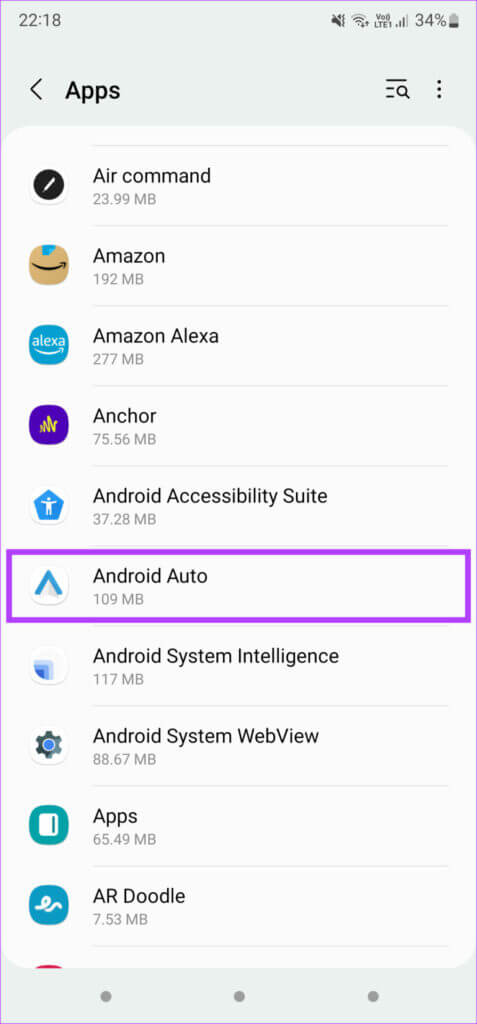
الخطوة 3: حدد خيار البطارية.
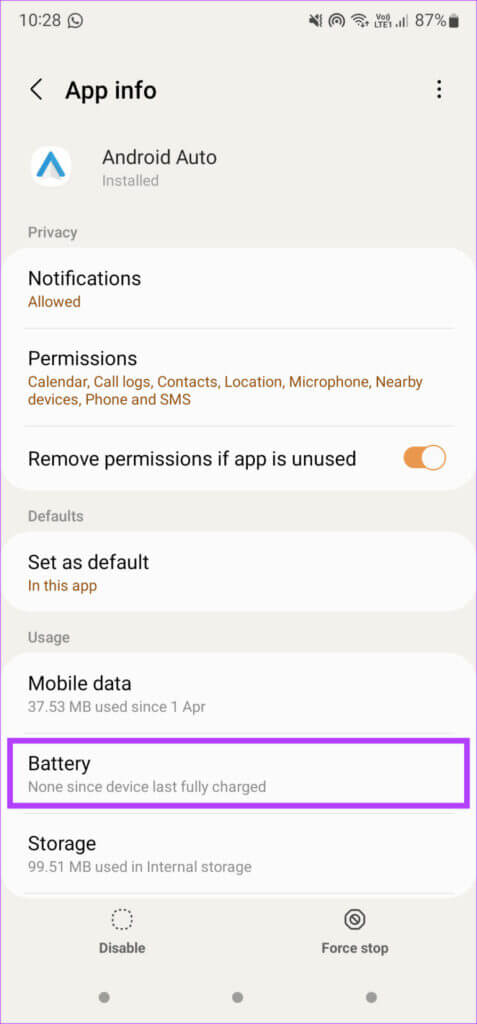
الخطوة 4: قم بتغيير الإعداد إلى غير مقيد.
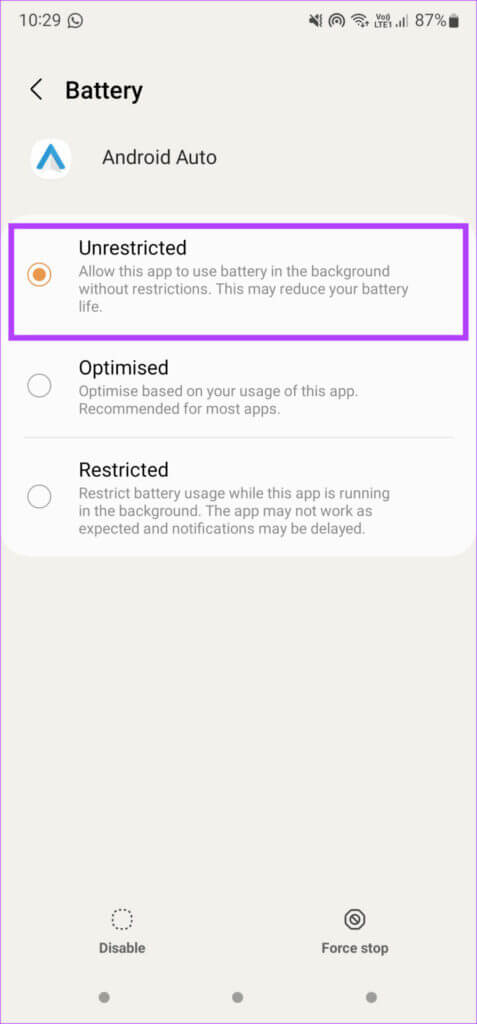
10. نسيان السيارات المتصلة وإضافتها مرة أخرى
يتيح لك تطبيق Android Auto على هاتفك الذكي نسيان السيارات المتصلة وقطع الاتصال بها. يمكنك القيام بذلك وإقران الهاتف مرة أخرى بوحدة رأس سيارتك. إليك كيف يتم ذلك.
الخطوة 1: افتح تطبيق الإعدادات على هاتفك الذكي واضغط على شريط البحث.
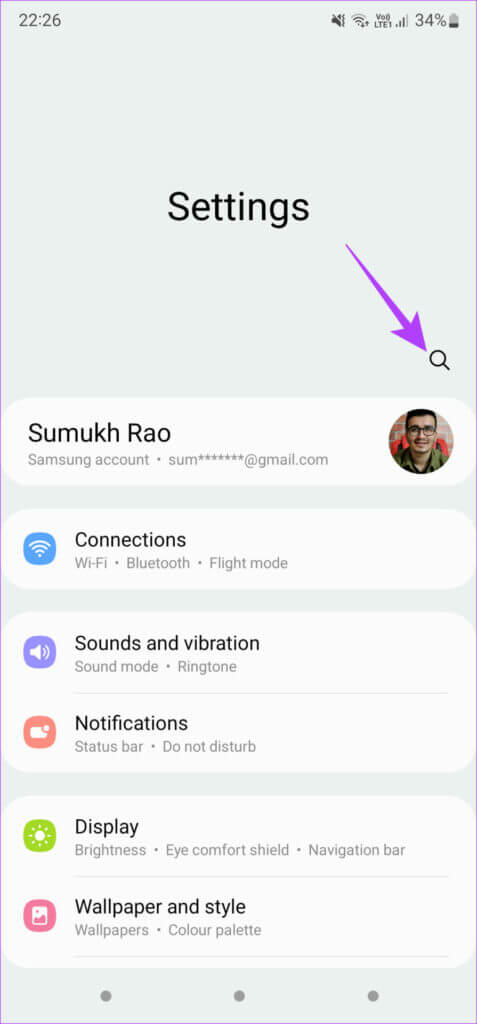
الخطوة 2: ابحث عن Android Auto وحدد النتيجة التي تظهر.
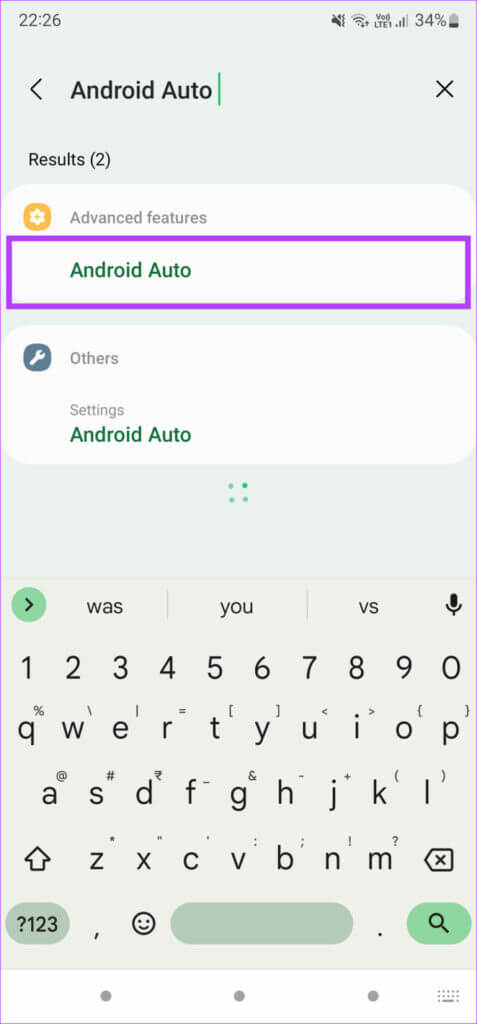
الخطوة 3: سينقلك التطبيق إلى إعدادات Android Auto. انقر على “السيارات المتصلة سابقًا”.
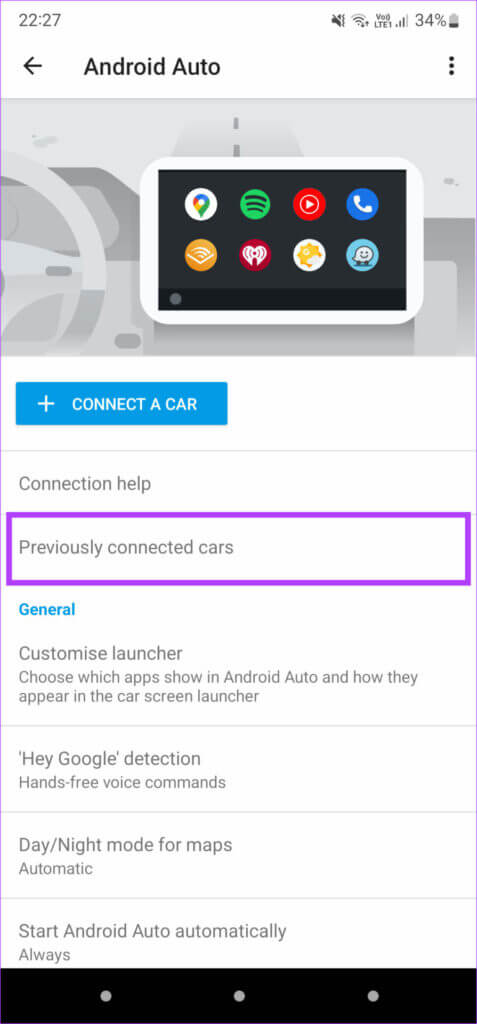
الخطوة 4: حدد قائمة النقاط الثلاث في الزاوية العلوية اليمنى من الشاشة.
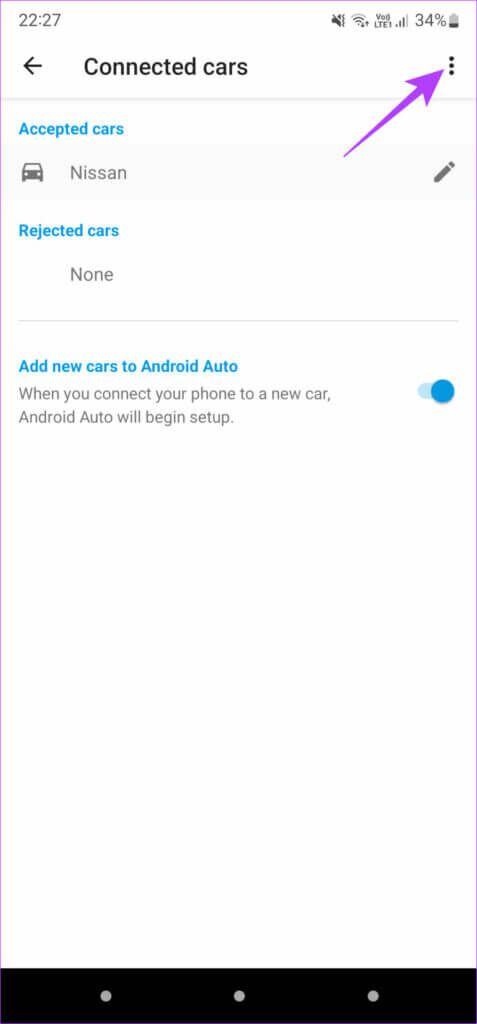
الخطوة 5: بعد ذلك ، اضغط على نسيان جميع السيارات.
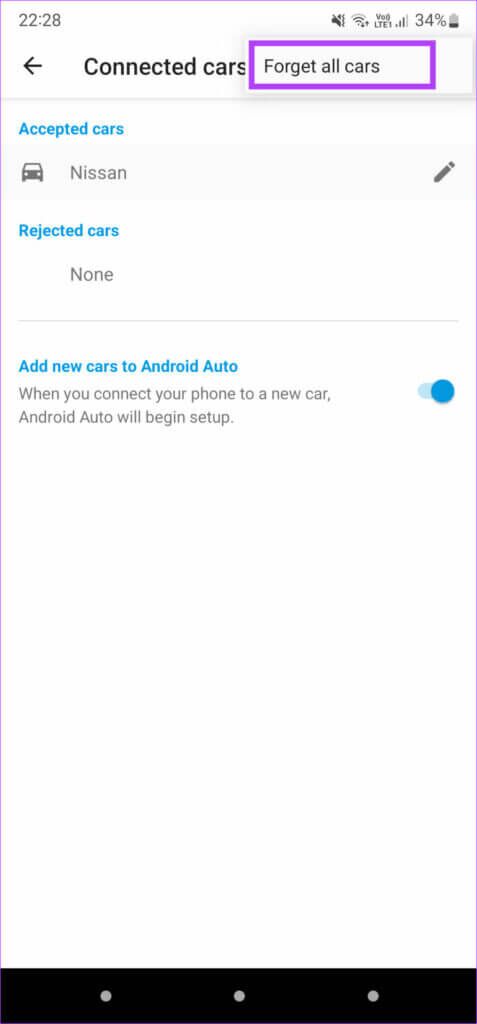
الخطوة 6: ارجع إلى القائمة السابقة وحدد توصيل سيارة. اتبع التعليمات التي تظهر على الشاشة لتوصيل هاتفك بوحدة رأس السيارة.
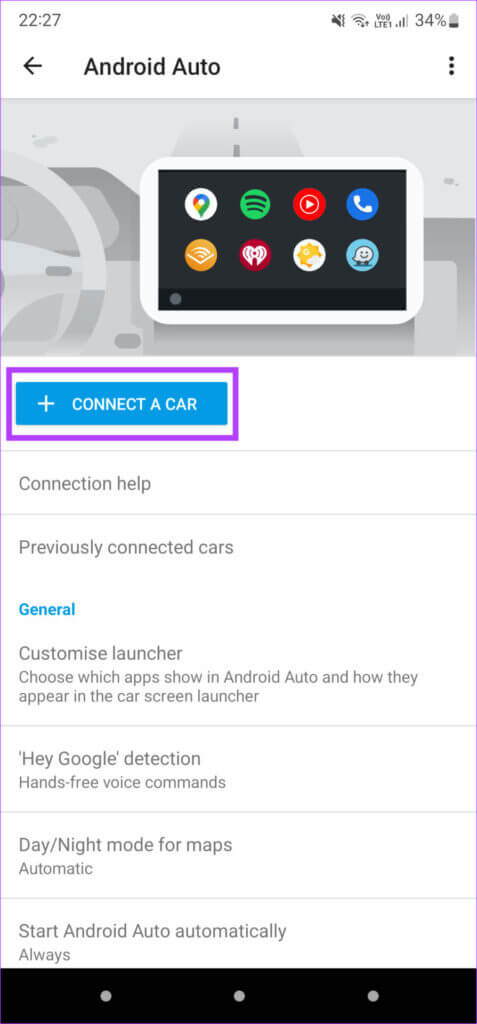
حافظ على خلوها من الانزعاج أثناء القيادة
ليس الأمر مزعجًا فقط إذا استمر Android Auto في قطع الاتصال ، ولكنه أيضًا يشتت الانتباه لأنه سيتعين عليك التدخل في الإعدادات المختلفة أو الكابل المتصل لإعادته إلى شاشة سيارتك. من المفترض أن يساعدك اتباع هذه الإرشادات في إنشاء اتصال ثابت مع Android Auto لتجنب مثل هذه الانحرافات. إذا كنت تستخدم iPhone بدلاً من ذلك وواجهت نفس المشكلة ، فيمكنك البحث عن أفضل الطرق لإصلاح استمرار قطع اتصال Apple CarPlay.



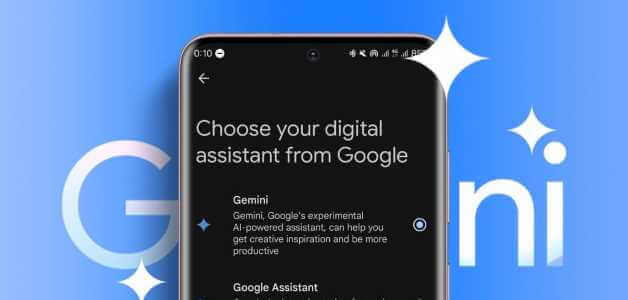


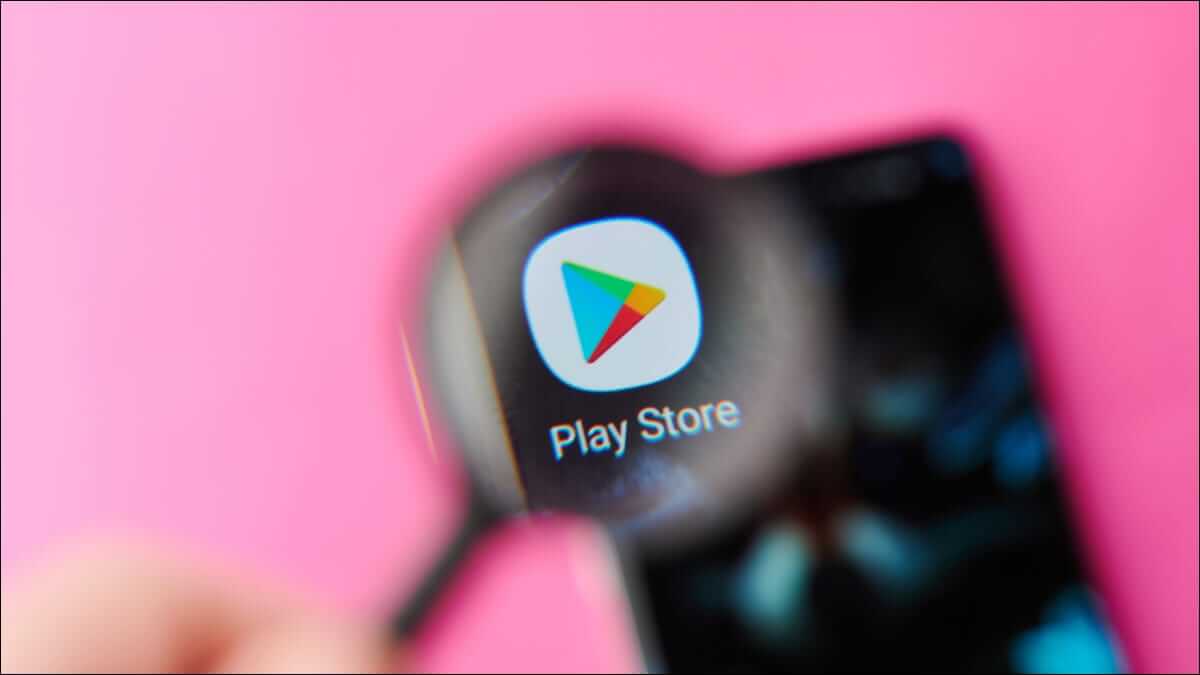

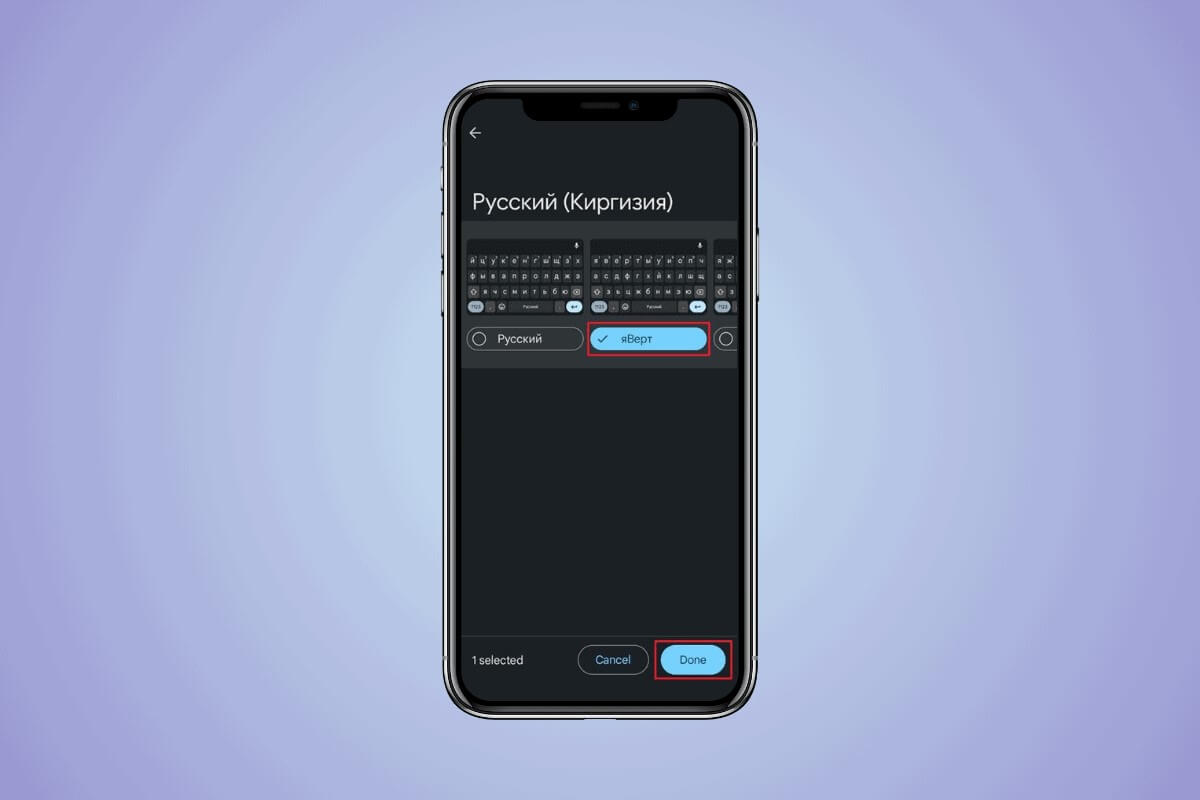

CBD And Sleep Disorders